Полностью переехал на сервис заметок OneNote
Не так давно я полностью перебрался на сервис хранения заметок Microsoft OneNote, чему очень рад.
Поначалу сервис кажется немного непривычным, но на мой взгляд гораздо удобнее для серьезной работы, чем другие аналоги. А самое главное – вся база заметок принадлежит мне и только мне. То есть, она никуда не денется и никто не выставит нелепых ограничений из маркетинговых соображений.
Нет у меня теперь веры в “бесплатные” облачные сервисы, которые могут в любой момент заблокировать или сменить схему монетизации. Теперь моя политика в отношении любого бесплатного (и тем более платного) сервиса предельно проста: если мне не позволяют ПОЛНОСТЬЮ контролировать мой контент, то разработчики идут в джунгли.
Напомню, что бесплатную версию OneNote можно скачать вот здесь:
Что понравилось в OneNote?
1. Нет ограничений по количеству устройств, которые можно синхронизировать между собой (напомню, что в Evernote на базовом аккаунте теперь только два устройства).
10 неочевидных возможностей OneNote
Для многих это важно.
2. Есть простая веб-версия, с которой можно работать прямо из браузера
Удобно, так как необязательно на каждом своем компьютере или телефоне устанавливать отдельный клиент OneNote.

При этом любые изменения аккуратно переносятся на все другие ваши смартфоны и компьютеры. Кстати, я большую часть времени работаю именно в ней.
3. Легкое резервное копирование
Повторюсь, что база заметок принадлежит только Вам и ее можно регулярно архивировать на своем компьютере.
Как видите, вариантов для экспорта довольно много:

Но при этом копия базы лежит в сервисе OneDrive (это облачное хранилище от Microsoft), что тоже удобно.
4. Удобно
Прошло почти две недели как я переехал на OneNote и могу с уверенностью могу сказать, что пока ничего лучше нет. Если сразу с умом подойти к организации хранения информации, то все будет отлично.
Нужно заранее создать нужные блокноты, разделы и страницы. Одним словом, очень похоже на работу с обычным бумажным блокнотом.
Кстати, я понял, почему до сих пор OneNote ругают новички. Дело в том, что люди просто набивают его всяким хламом безо всякой структуры. И неудивительно, что через несколько дней OneNote превращается в настоящую помойку из обрывков статей, рецептов блинов и секретных диет.
Впрочем, ровно тоже самое происходит с Evernote, если сразу не продумать удобство работы с заметками.
5. Больше возможностей работы с документами
Тут даже обсуждать нечего, так как Evernote далеко позади.

OneNote 2016. Урок 1. Запуск OneNote и знакомство с интерфейсом программы

Что не понравилось?
Мобильная версия. Не знаю, как она работает на iPhone, но на телефонах под управленим Android – это цирк какой-то. Например, меня сразу поразил размер программы под 100 мегабайт (!). Ну вот что там можно накодить для обычного сервиса заметок? Для смартфона?
Предположение только одно: в мобильную версию OneNote разработчики залили фильм “Титаник”. Или “Аватар”. А может быть первый сезон “Ходячих мертвецов”?
Да, размер мобильной версии вызывает недоумение.
Ну что сказать?
Скорее всего я так и останусь на OneNote, так как сейчас большое внимание уделяю удобству своей работы. Нет былого хаоса, все на своих местах. А как итог – больше свободного времени и денег.
Да, когда один сайт или блог, то все это малозначимо. Можно писать мысли на обрывках газет или рыться в ворохе раскиданных файлов по всему диску.
А вот когда у Вас будет несколько сайтов, которые требуют постоянного внимания, то начнете ценить любое лишнее телодвижение.
Что и произошло со мной за последний год =)
Советую прочитать:
- ActivePresenter: бесплатный аналог Camtasia Studio, который сильно меня удивил
- По какой модели скоро начнет продаваться дорогой софт и как я купил Camtasia Studio за 249 рублей?
Источник: ideafox.ru
Новый интерфейс и компоненты OneNote 2010
В OneNote 2010 появился новый интерфейс и дополнительные возможности, а определенные функции, которые уже присутствовали в предыдущих версиях, усовершенствованы и расширены. Следует обратить внимание на наиболее значительные изменения, которые могут помочь при планировании обновления.
Новый пользовательский интерфейс
Как и в других приложениях Microsoft Office 2010, в OneNote 2010 имеется интерфейс Fluent, состоящий из полностью настраиваемой визуальной системы инструментов и команд.
Лента
Лента в OneNote 2010 (рис. 1) пришла на смену панелям инструментов, которые использовались в более старых версиях приложений Microsoft Office. Она была разработана специально для оптимизации ключевых сценариев создания заметок и упрощения использования этих сценариев. Лента обеспечивает более быстрый доступ ко всему набору команд в OneNote 2010 и позволяет легко вносить дополнения и делать настройки в будущем. Чтобы увеличить область для создания заметок на странице, ленту можно скрывать при работе с заметками и отображать только временно при необходимости.
Рисунок 1. Лента
Настройка ленты
Ленту в OneNote 2010 можно настроить в соответствии с конкретными требованиями, чтобы отображались только необходимые инструменты и команды. Кроме того, можно создать пользовательские вкладки и группы с ярлыками наиболее часто используемых команд (рис. 2).
Рисунок 2. Настройка ленты
Режим Microsoft Office Backstage
Режим Microsoft Office Backstage — это последнее нововведение в пользовательском интерфейсе Microsoft Office Fluent, дополняющее ленту. Этот режим позволяет управлять файлами и настраивать параметры программы и записных книжек (рис. 3).
Рисунок 3. Режим Microsoft Office Backstage
Упрощенные языковые параметры
Пользователи, работающие на нескольких языках, могут открыть в OneNote 2010 диалоговое окно, в котором можно настроить параметры для языков редактирования, интерфейса, всплывающих подсказок и справки. Если нужное программное обеспечение или раскладка клавиатуры не установлены, будет выведено уведомление об этом и показаны ссылки, помогающие решить проблему (рис.4).
Рисунок 4. Упрощенные языковые параметры
Универсальный доступ ко всем данным
Благодаря OneNote 2010 вы можете получить доступ к своим файлам, где бы вы ни находились — на работе, дома или в дороге.
Синхронизация с облаком (Windows Live)
Записные книжки доступны из любого места и с любого компьютера (рис. 5). Эта возможность дополняет другие способы синхронизации записных книжек (общие папки, SharePoint, USB-накопители и т.д.).
Рисунок 5. Синхронизация с облаком (Windows Live)
Веб-приложение OneNote
С помощью веб-браузера можно получить доступ ко всей записной книжке и редактировать ее, даже если на компьютере не установлено приложение OneNote 2010.
OneNote Mobile
На смартфоне с системой Windows Mobile можно использовать облегченную версию OneNote. Теперь можно синхронизировать записные книжки целиком с OneNote на настольном или переносном компьютере или выполнять синхронизацию непосредственно с облаком (рис.5). Кроме того, в OneNote Mobile 2010 доступны более широкие возможности редактирования по сравнению с предыдущей версией.
Новые возможности общего доступа и совместной работы
На вкладке «Доступ» (рис. 6) в OneNote 2010 поддерживается одновременное редактирование записных книжек несколькими пользователями. Эта функция полезна как одному пользователю, позволяя ему работать с одной и той же записной книжкой одновременно и с настольного, и с переносного компьютера, не блокируя файл, так и для групп и коллективов, участники которых работают с общей записной книжкой во время мозгового штурма, при разработке планов, при записи информации во время собраний и т.д. Общие записные книжки также полезны в семье, где их можно использовать для планирования ремонта, проектирования дачного участка, записи кулинарных рецептов, подготовки к свадьбе и другим мероприятиям и т.д.
Выделение непрочитанных заметок
Названия записных книжек, а также ярлычки разделов и страниц с новым содержимым выделяются полужирным шрифтом (рис. 6), что позволяет быстро перейти к нужному месту. Новое содержимое в общей записной книжке, добавленное или измененное участником группы после того, как вы последний раз просматривали это содержимое, автоматически выделяется (на рис. 6 выделено зеленым цветом), чтобы можно было быстро просмотреть все изменения.
Рисунок 6. Выделение непрочитанных заметок
Сведения об авторе
Теперь можно легко понять, кто добавил новые сведения и где. Содержимое, добавленное или измененное в общей записной книжке другим пользователем, теперь помечается небольшой обозначенной цветом строкой с инициалами автора (рис. 7).
Рисунок 7. Выделение непрочитанных заметок
Поддержка управления версиями
Теперь можно быстро просмотреть предыдущие версии любой страницы, а также сведения об авторе и времени их создания (рис. 6). Изменения, которые отсутствовали в предыдущих версиях страницы, автоматически выделяются.
Рисунок 8. Поддержка управления версиями
Более быстрая синхронизация страниц
Когда несколько пользователей одновременно работают с одной и той же страницей, синхронизация этой страницы ускоряется, так что все авторы могут видеть изменения практически в режиме реального времени.
Упорядочение и поиск заметок
Самой важной функцией OneNote всегда была удобная организация записи, упорядочения и поиска данных. В OneNote 2010 эти возможности получили дальнейшее развитие.
Улучшения ярлычков разделов и страниц
Ориентироваться в записных книжках с большим количеством разделов и страниц в OneNote 2010 теперь стало проще. Также упрощено создание разделов. К числу дополнительных усовершенствований относятся улучшенное отображение иерархии ярлычков страниц, возможность свернуть группы вложенных страниц, а также возможность вставки новых страниц в любом месте иерархии ярлычков страниц (рис. 6, 9, 10, 11в).
Быстрый поиск и простота навигации
Реализован быстрый способ перехода к наиболее часто используемым страницам записной книжки. Результаты поиска отображаются по мере ввода (рис. 9). Помимо содержимого страниц функция быстрого поиска может искать названия записных книжек, метки разделов и названия страниц. Кроме того, теперь можно быстро найти содержимое, добавленное в последнее время (за последний день, неделю, месяц и т.д.) или посмотреть, какие изменения были внесены в любой конкретный день (рис.8).
Рисунок 9. Быстрый поиск и простота навигации
Вики-ссылки
Теперь можно с легкостью создать ссылку на любую существующую страницу записной книжки (или даже на новую страницу). Для этого достаточно просто ввести вики-ссылку с соответствующим синтаксисом, например [[Название нужной страницы]] (рис. 10), или воспользоваться новой функцией поиска страниц в диалоговом окне «Вставить гиперссылку». Это позволяет создавать записные книжки, похожие на вики-библиотеки с множеством перекрестных ссылок на страницах.
Рисунок 10. Вики-ссылки
Быстрое сохранение
Импортировать информацию в OneNote можно различными способами, включая отправку в OneNote из Microsoft Outlook и из Windows Internet Explorer. Кроме того, с помощью драйвера печати OneNote можно распечатать любой документ или файл непосредственно в записную книжку (рис.11а). Новое всплывающее окно «Быстрое сохранение» (рис.11б) в OneNote 2010 позволяет быстро выбрать место в записной книжке для импорта данных. Чтобы упростить повторные операции импорта, эта функция запоминает, откуда в последнее время выполнялся импорт. Кроме того, можно выполнить поиск в местах «быстрого сохранения», чтобы найти определенный раздел или страницу и переместить их в другое расположение.
Рисунок 11. Быстрое сохранение
OneNote 2010 — это первая версия OneNote, в которой реализована встроенная поддержка драйвера печати отправки в OneNote, полностью совместимого с 64-разрядными версиями последних операционных систем, таких как Windows Vista и Windows 7.
Средства анализа данных и создание связанных заметок
При анализе и сборе информации из других файлов или из Интернета OneNote может оказать неоценимую помощь. Такая работа обычно заключается в просмотре множества веб-страниц и соответствующих документов и составлении выписок. Чтобы упростить такого рода работу, набор функций в этой категории был существенно расширен.
Закрепленное окно OneNote
Теперь можно переместить окно приложения OneNote к краю рабочего стола Windows, где оно закрепляется рядом с другими окнами (например, окном веб-браузера, других приложений Microsoft Office и т.д.). OneNote сворачивает пользовательский интерфейс и показывает только текущую страницу рядом с другими окнами (рис. 12).
Рисунок 12. Закрепленное окно OneNote в области уведомлений: а) в группе скрытых значков, б) на «Панели задач»
Создание связанных заметок
В закрепленном режиме OneNote 2010 автоматически связывает сделанные заметки с местом, над которым вы работаете, например, с адресом веб-страницы в браузере Internet Explorer, положением курсора в Microsoft Word, текущим слайдом в Microsoft PowerPoint и т.д. Если позднее вернуться в OneNote и навести указатель на связанную заметку, будет показан эскиз исходного документа, щелкнув который можно вернуться к тому месту, которое вы просматривали при создании данной заметки (рис. 13).
Рисунок 13. Создание связанных заметок
Автоматическое обтекание текстом
Теперь в OneNote контуры текста автоматически выравниваются в соответствии с шириной окна, когда на странице отображается только один контур (например, если окно приложения OneNote прикреплено к относительно узкому окну у края рабочего стола).
Распечатки, защищенные службой управления правами на доступ к данным
При работе в OneNote теперь можно усилить безопасность для распространения интеллектуальной собственности и защищаемых материалов. Получатели защищенных заметок могут просматривать их содержимое в OneNote 2010 и добавлять к ним собственные заметки. Получатели, не имеющие прав на просмотр защищенного материала, не смогут его изучить.
Новые возможности редактирования
Как и функции упорядочения, возможности редактирования принадлежат к числу основных функций OneNote. В OneNote 2010 реализованы улучшения и в этой области.
Коллекция основных стилей
Рисунок 14. Коллекция основных стилей
Усовершенствованные маркированные списки
На вкладке «Главная» появилось простое, но долгожданное изменение: отступ маркированных элементов первого уровня в списке теперь точно соответствует отступу предыдущего текста (рис. 15).
Рисунок 15. Маркированные списки
Мини-переводчик
Новый мини-переводчик (вкладка «Рецензирование») в OneNote 2010 позволяет при наведении указателя на слово или фразу на иностранном языке просмотреть в небольшом окне перевод на родной язык пользователя (рис. 16).
Эта функция может пригодиться тем, кто изучает языки или работает в двуязычной или многоязычной среде и нуждается в помощи, чтобы понять значение того или иного слова или фразы (например, из текста в общей записной книжке или в присоединенном веб-содержимом). В мини-переводчике имеется кнопка «Воспроизведение» (рис. 16), позволяющая прослушать слово или фразу, и кнопка «Копировать», с помощью которой можно вставить перевод в любое место записной книжки. Для работы этой функции не требуется устанавливать на компьютер никакие языковые пакеты, пакеты интерфейса пользователя или средства проверки правописания.
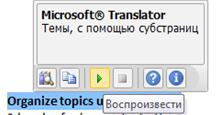
Рисунок 16. Мини-переводчик
Математические формулы
Кнопка «Формулы» из группа «Символы» вкладки «Вставка» OneNote 2010 поддерживает возможность добавления формул (рис. 16а). Это очень полезная функция для тех, кто использует в своих заметках математические выражения. Эта возможность получила дальнейшее развитие на планшетных ПК с системой Windows 7, где OneNote может распознавать и преобразовывать не только напечатанные, но и рукописные математические формулы (рис. 16б).
Рисунок 17. Математические формулы
Поддержка сенсорного ввода
Поскольку приложение OneNote уже завоевало популярность у пользователей планшетных ПК, обеспечение совместимости с операционными системами с поддержкой сенсорного ввода, такими как Windows 7, является естественным ходом дел.
Панорамирование пальцем и автопереключение
На совместимых компьютерах с системой Windows 7 можно прокручивать и передвигать пальцами любую страницу в OneNote 2010. В зависимости от устройства ввода OneNote будет автоматически переключаться между пером, сдвигом и выделением. Например, можно передвигать документ с помощью пальца левой руки и рисовать с помощью планшетного пера в правой руке. Это позволяет пользователю работать с документом более естественным для человека образом (с взаимодействием обеих рук).
Масштабирование сжатием
Это стандартный жест на мультисенсорных устройствах, таких как ПК с операционной системой, поддерживающей сенсорный или мультисенсорный ввод, например Windows 7. Выполняя пальцами жест сжатия, можно увеличить или уменьшить масштаб страницы записной книжки OneNote, чтобы добиться желаемого увеличения страницы.
Усовершенствованные элементы управления навигацией
Для тех пользователей, которые работают с OneNote 2010 на ПК и в операционных системах с поддержкой сенсорного ввода, были реализованы некоторые улучшения навигации.
Заключение
Microsoft OneNote 2010 — это новейшая простая в использовании цифровая записная книжка, в которой можно быстрее, чем в предыдущих версиях, собрать все заметки и сведения, используя мощный механизм поиска. Это приложение помогает справляться с информационной перегрузкой и повышает эффективность совместной работы.
Статья опубликована в рамках конкурса «Microsoft Office 2010 – эффективное воплощение ваших идей».
Источник: www.oszone.net
Пять способов использовать OneNote как список дел
А вы используете OneNote в составе офисного пакета от Microsoft? Электронный блокнот очень удобен для ведения записей и хранения информации, а также предлагает множество других замечательных функций. Например, с его помощью можно вести списки дел и организовать самый что ни на есть тайм-менеджер. Разберемся как.
Используем сочетания клавиш
Как и любое приложение, OneNote имеет свои «горячие клавиши», наиболее употребительные из которых легко запомнить. Так, нажав сочетание Ctrl+1, слева у текущей строки или абзаца появится пустой квадратик – чекбокс для заполнения галочкой. Повторное нажатие того же сочетания, заполнит чекбокс галкой (при третьем нажатии чекбокс просто исчезнет), либо проставлять или снимать галку можно простым щелчком мыши.
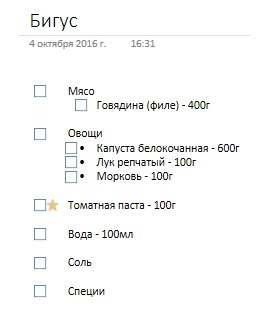
Похожим образом в сочетании с клавишей Ctrl работают и другие цифры. Так Ctrl+2 проставит значок звездочки, что можно использовать для важных пометок, в том числе и в списке, а Ctrl+3 добавит вопросительный знак.
Данные элементы называются тегами. Они также доступны в ленточном меню через вкладку «Главная» и область «Теги». В частности, нажав здесь на кнопку «Найти теги», можно получить список всех записей, отмеченных тем или иным тегом.
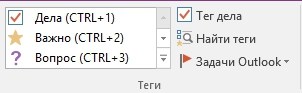
Кроме того, сочетание Ctrl+ю создаст маркированный список, использование которого наряду с чекбоксом для галочки и пометок важности может оказаться вполне достаточным для формирования списков дел.
Файлы под рукой
Часто бывает так, что нам трудно вспомнить куда был сохранен тот или иной файл, особенно если это было давно. OneNote предлагает не заморачиваться в этом отношении, а сразу вставлять файлы в записи блокнота. Особенно это будет актуально, если для вашего списка дел в дальнейшем требуется использовать конкретные файлы с устройства.
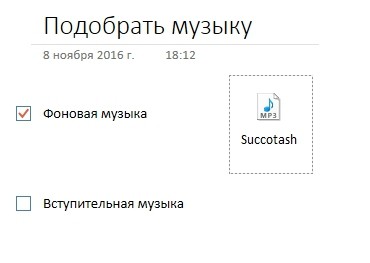
Добавляйте в OneNote офисные документы или PDF, видео или музыку. Вы можете просто перенести мышкой файл в OneNote, после чего автоматически создастся ярлык на документ и искать его уже не придется. В дальнейшем открыть его можно будет двойным щелчком мыши (аудио и видео можно воспроизвести непосредственно в OneNote).
Связь с Outlook
Сам по себе OneNote является очень полезным решением, однако в связке с почтовым клиентом Outlook может стать еще более функциональным. Создавая встречи в календаре Outlook, вы можете добавить к ним записи из блокнота, используя кнопку «Заметки к собранию». При этом заметки могут быть как лично вашими, так и общими для всех участников.

Кроме того, дела и задачи, создаваемые в почтовом клиенте от Microsoft, также могут быть связаны с приложением OneNote. При этом отмечать задание как сделанное можно будет непосредственно в электронном блокноте. В самом OneNote задачи для Outlook удобно создавать через ленточное меню, вкладку «Главная», область «Теги» и кнопку «Задачи Outlook» (таким образом можно сразу задать и дату исполнения задачи).
Органайзер в Outlook 2016 своими руками
Органайзер в Outlook 2016 своими руками
Почтовый клиент Microsoft Outlook 2016 позволяет использовать его как полноценный органайзер. Здесь можно вести события в календаре, список дел с напоминаниями и всевозможные заметки.
Подробнее
Не забыть о задаче
Возможно, главная проблема бумажных списков дел заключается в том, что они занимают место. Будь это блокнот, стикер или просто листик бумаги. И всегда есть вероятность потерять записи или не взять их с собой, когда нужно.
С цифровым блокнотом такой проблемы нет. OneNote доступен на всех возможных платформах, поэтому если вы не имеете привычки оставлять дома мобильный телефон, то ваши записи всегда будут с вами. И даже если у вас не установлено соответствующее приложение на мобильном устройстве, всегда можно получить доступ к своему блокноту через интернет (в том числе это может быть удобным, если вы пользуетесь не своим компьютером – просто авторизуйтесь на office.com под своим аккаунтом и получите доступ к своим офисным документам).
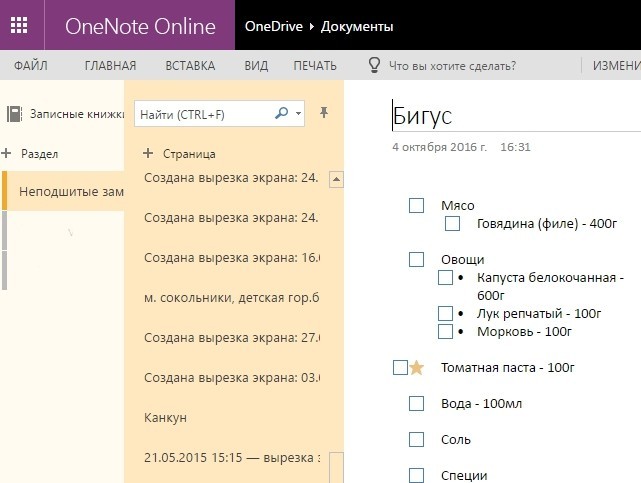
Кроме того, наличие приложения OneNote на мобильных устройствах позволяет вам всегда быстро делать записи, в том числе и добавлять себе новых заданий, в любое время – едете ли вы в транспорте или находитесь на бизнес-ланче. Пришла мысль – записали. Телефон-то всегда под рукой. В крайнем случае, можно воспользоваться опцией аудиозаписи, которая также есть в OneNote, если вбивать текст по каким-то причинам вам неудобно.
Внешний вид OneNote
Стандартный вид OneNote в удобной форме предоставляет вам доступ к вашим записным книгам и записям в них, не перегружая лишней информацией. Однако, работая со списками дел, полное отображение всех разделов может быть попросту лишним.
Через ленточное меню во вкладке «Вид» можно переключить отображение на «Постраничный просмотр», чтобы ничего не отвлекало от информации. При этом размер окна мышкой можно сделать более компактным. Или же в принципе можно выбрать опцию «Закрепить на рабочем столе». В таком случае ваши записи аккуратно расположатся в правой части экрана поверх остальных окон.
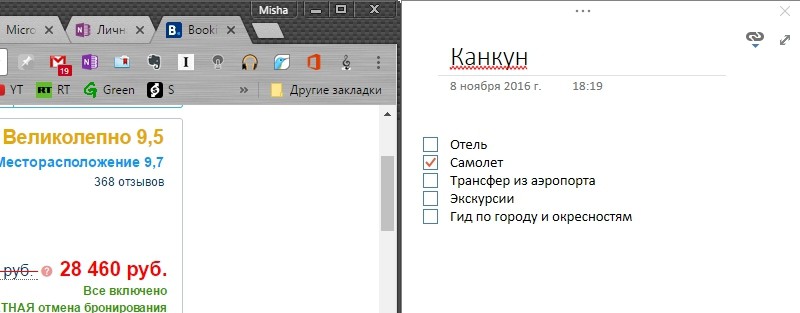
Данное представление может оказаться очень удобным, когда вы ищете какую-то информацию в интернете, скажем, готовитесь к отпуску, или же просто постоянно работаете на компьютере. Список дел всегда под рукой. Кроме того, такой вид будет актуален, если вы используете опцию связывания файлов различных офисных приложений, например, OneNote с текстовым редактором Word. Проверить включена ли данная опция в настоящий момент можно по иконке ссылки в верхнем правом углу.
Для выхода из альтернативного режима просмотра просто нажмите по значку двунаправленной стрелочки в правом верхнем углу OneNote.
Источник: pcgramota.ru
Microsoft OneNote

![]()
Microsoft OneNote — одна из программ набора Microsoft Office, предоставляющая пользователю удобный блокнот с организацией записей в иерархическом порядке. Приложение используется как органайзер для моментального создания заметок и напоминаний, а также хранения необходимой информации о ближайших делах.
Рабочей областью программы является пустой лист, распоряжаться которым пользователь может по своему усмотрению. В любом месте делаются быстрые текстовые заметки, сохраняющиеся в документе.
В OneNote есть удобные функции создания заметок с помощью голосовых комментариев и страниц в браузере, информацию с которых можно перенести в программу.
Программа Microsoft OneNote совместима с Windows 7, 8, 8.1 и 10 с разрядностями на 32 и 64 бит. Также есть версии утилиты для Mac OS и Linux.
Источник: www.softsalad.ru